matplotlib_01_linegraph
강의 홍보
- 취준생을 위한 강의를 제작하였습니다.
- 본 블로그를 통해서 강의를 수강하신 분은 게시글 제목과 링크를 수강하여 인프런 메시지를 통해 보내주시기를 바랍니다.
스타벅스 아이스 아메리카노를 선물로 보내드리겠습니다.
- [비전공자 대환영] 제로베이스도 쉽게 입문하는 파이썬 데이터 분석 - 캐글입문기

공지
제 수업을 듣는 사람들이 계속적으로 실습할 수 있도록 강의 파일을 만들었습니다. 늘 도움이 되기를 바라며. 참고했던 교재 및 Reference는 꼭 확인하셔서 교재 구매 또는 관련 Reference를 확인하시기를 바랍니다.
도움이 되었다면 Github에 Star를 눌러주세요.
I. Matplotlib 기본 그래프
Matplotlib는 파이썬 표준 시각화 도구라고 불리워지며 파이썬 그래프의 기본 토대가 된다고 해도 무방하다. 객체지향 프로그래밍을 지원하므로 세세하게 꾸밀 수 있다.
II. matplotlib 설치
설치방법은 윈도우 명령 프롬프트, MacOS, Linux 터미널에서 pip install matplotlib입력하면 되지만, 간혹 여러 환경에 따라 달라질 수 있으니 관련 싸이트에서 확인하기를 바란다.
III. 선 그래프(line plot)
시계열 데이터와 같이 연속적인 값의 변화와 패턴을 파악하는데 적합하다. 그래프를 그리기 위해 2020년 전세계를 강타했던 코로나 데이터셋을 위주로 그래프를 그려보도록 한다.
(1) 전체 소스코드
코로나 데이터셋을 기반으로 데이터 수집부터 시각화까지 전체 소스코드를 보여준 뒤, 다시 설명하도록 한다.
# 모듈 불러오기
import pandas as pd
import matplotlib.pyplot as plt
# Excel 데이터 데이터프레임으로 변환
covid_19 = pd.read_excel("data/20200406-COVID-19-geographic-disbtribution-worldwide.xlsx")
# KOR 데이터만 추출, val. countryterritoryCode
covid_kor = covid_19[covid_19['countryterritoryCode'] == 'KOR']
covid_kor.set_index('dateRep', inplace=True)
plt.style.use('bmh')
plt.plot(covid_kor.index, covid_kor.cases)
plt.title('Corona Time Series in S.Korea')
plt.xlabel('Date')
plt.ylabel('Cases')
plt.legend(labels=['Cases'], loc='best')
plt.show()
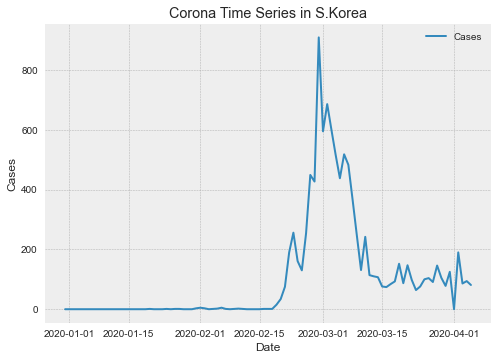
(2) 코드 설명
데이터 분석의 Workflow는 대개 다음과 같이 진행한다. 분석관련 모듈 설치, 데이터 수집, 데이터 가공, 그리고 데이터 시각화 순서로 진행이 된다.
- (1) 분석관련 모듈 설치
# 모듈 불러오기
import pandas as pd
import matplotlib.pyplot as plt
pandas는 데이터 수집 및 가공에 특화된 모듈이다. matplotlib.pyplot 모듈을 as plt와 같이 약칭 plt로 import한다.
- (2) 엑셀파일을 판다스를 활용하여 데이터프레임 변환
covid_19 = pd.read_excel("data/20200406-COVID-19-geographic-disbtribution-worldwide.xlsx")
엑셀파일을 불러오는 과정에 대한 전반적인 설명은 강사가 작성한 자료를 참고한다. Pandas With Excel
- 데이터 가공
# KOR 데이터만 추출, val. countryterritoryCode
covid_kor = covid_19[covid_19['countryterritoryCode'] == 'KOR']
covid_kor.set_index('dateRep', inplace=True)
위 소스코드에 대한 설명은 조금 필요하다. 선 그래프를 그리기 위해 필요한 변수는 country & cases 두개의 변수만 필요하다. 그런데, 여기에서 filter를 진행한다.
print(covid_19.head())
dateRep day month year cases deaths countriesAndTerritories geoId \
0 2020-04-05 5 4 2020 35 1 Afghanistan AF
1 2020-04-04 4 4 2020 0 0 Afghanistan AF
2 2020-04-03 3 4 2020 43 0 Afghanistan AF
3 2020-04-02 2 4 2020 26 0 Afghanistan AF
4 2020-04-01 1 4 2020 25 0 Afghanistan AF
countryterritoryCode popData2018
0 AFG 37172386.0
1 AFG 37172386.0
2 AFG 37172386.0
3 AFG 37172386.0
4 AFG 37172386.0
위 데이터를 보면, countryterritoryCode별로 날짜별로 데이터가 집계중인 것을 알 수 있다. 이 데이터에서 필요한 정보를 담은 데이터만 가져오는 것이 주요 핵심이다. 아래 코드가 countryterritoryCode에서 KOR에 관련된 행만 가져오는 데이터를 추출한 것이다.
covid_kor = covid_19[covid_19['countryterritoryCode'] == 'KOR']
두번째로 봐야 하는 것은 set_index('dateRep', inplace=True)라는 코드는 간단하게 표현하면, 데이터를 업데이트 하는데, dateRep열을 기준으로 0부터 재정렬한다는 뜻이다.
- 데이터 시각화 시각화는 다양한 스타일이 존재하기 마련이다. matplotlib에서도 다양한 스타일이 존재한다. 스타일 리스트를 출력해보자.
print(plt.style.available)
['Solarize_Light2', '_classic_test_patch', 'bmh', 'classic', 'dark_background', 'fast', 'fivethirtyeight', 'ggplot', 'grayscale', 'seaborn', 'seaborn-bright', 'seaborn-colorblind', 'seaborn-dark', 'seaborn-dark-palette', 'seaborn-darkgrid', 'seaborn-deep', 'seaborn-muted', 'seaborn-notebook', 'seaborn-paper', 'seaborn-pastel', 'seaborn-poster', 'seaborn-talk', 'seaborn-ticks', 'seaborn-white', 'seaborn-whitegrid', 'tableau-colorblind10']
위와 같이 다양한 스타일이 존재한다. 여기에서 마음에 드는 것 선택해서 입력하면 된다. 스타일이 어떻게 적용되는지 상세한 정보가 필요하다면 다음의 링크를 참조한다. Style_Sheet
plt.style.use('bmh')
선 그래프를 그리는 plot() 함수에 입력할 x, y축 데이터를 선택한다.
plt.plot(covid_kor.index, covid_kor.cases)
plt.legend(labels=['Cases'], loc='best')
<matplotlib.legend.Legend at 0x11cef6c10>
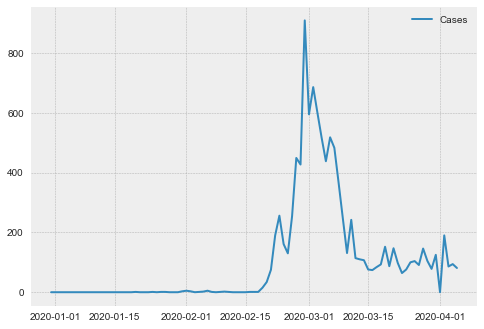
위와 같이 그래프가 출력이 되었다면, 그 다음부터는 그래프를 꾸미는 것이다. 차트의 제목, x축 이름, y축 이름 함수를 활용하여 그래프를 완성한다.
plt.title('Corona Time Series in S.Korea')
plt.xlabel('Date')
plt.ylabel('Cases')
plt.show()
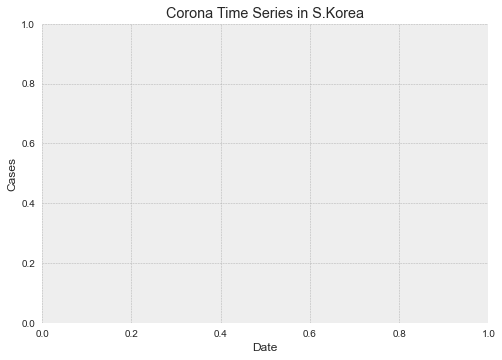
Reference
“Usage Guide¶.” Usage Guide - Matplotlib 3.2.1 Documentation, matplotlib.org/tutorials/introductory/usage.html.
